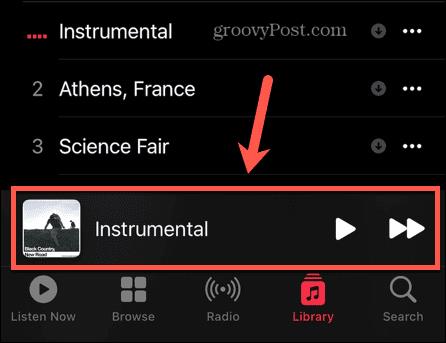Функція автоматичного відтворення музики в Apple Music допомагає безперешкодно насолоджуватися піснями без необхідності виконувати будь-які додаткові операції відтворення музики вручну. Однак функція автоматичного відтворення музики в Apple Music не завжди корисна. Наприклад, якщо iPhone не має з’єднання Wi-Fi, а музика все ще відтворюється автоматично, він використовуватиме мобільну мережу передачі даних. Або ви хочете вибрати музику для відтворення під час водіння, а не музику в альбомі на Apple Music. Наведена нижче стаття допоможе вам вимкнути автоматичне відтворення музики в Apple Music.
Інструкції щодо вимкнення автоматичного відтворення музики в Apple Music
Крок 1:
Спочатку ви відтворюєте музичний альбом або список відтворення в програмі Apple Music, як зазвичай. Потім натисніть пісню, яка зараз відтворюється в Apple Music.

крок 2:
В інтерфейсі відтворення музики натисніть значок із трьома рисками . Потім в інтерфейсі списку «Відтворення наступного» клацніть піктограму «Автовідтворення», щоб вимкнути автоматичне відтворення музики, як показано нижче.
Якщо в Apple Music увімкнено автоматичне відтворення, значок автовідтворення виділятиметься, щоб сповістити про це.
Вам просто потрібно натиснути на цю піктограму, щоб вимкнути автоматичне відтворення музики в Apple Music.

Як вимкнути музику, яка автоматично відтворюється на комп’ютері Apple Music
Крок 1:
В інтерфейсі Apple Music на комп’ютері ми також відтворюємо список музики, як зазвичай. В інтерфейсі відтворення музики клацніть значок із трьома рисками у верхньому правому куті екрана.

крок 2:
Тепер відкрийте інтерфейс списку відтворення музики, ви також можете натиснути піктограму автовідтворення, щоб вимкнути функцію автоматичного відтворення музики на комп’ютері Apple Music .